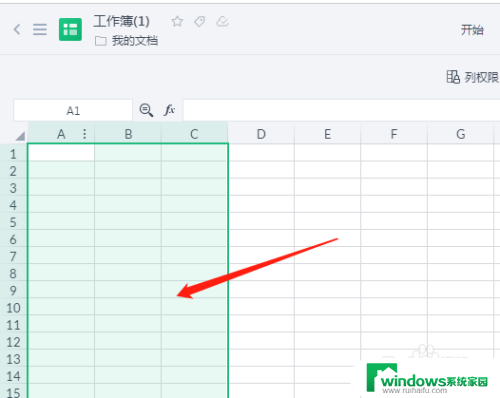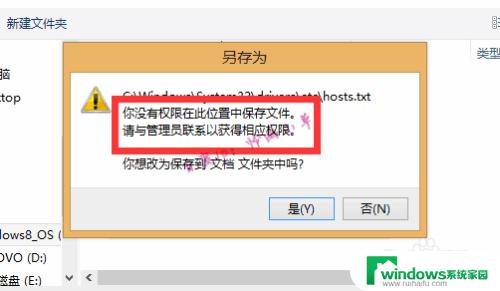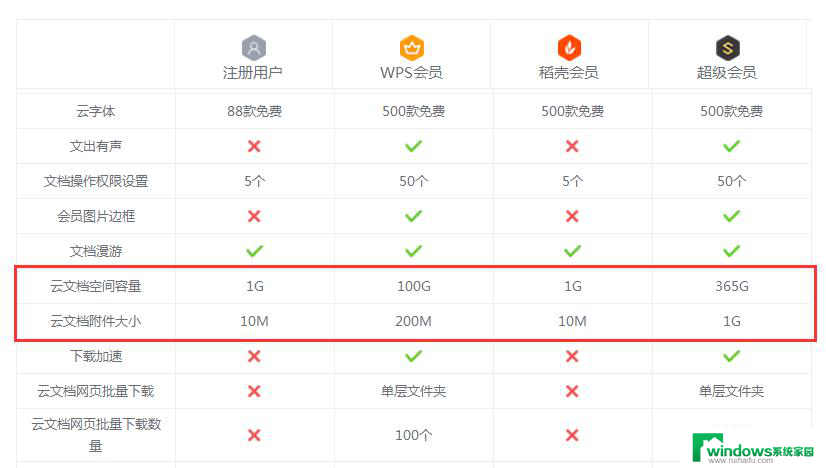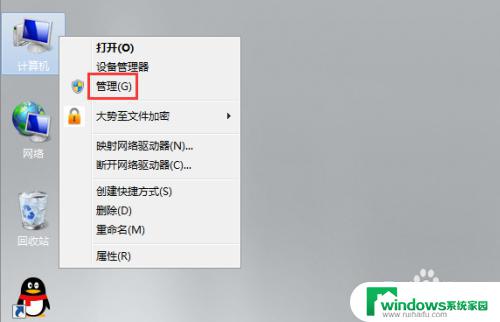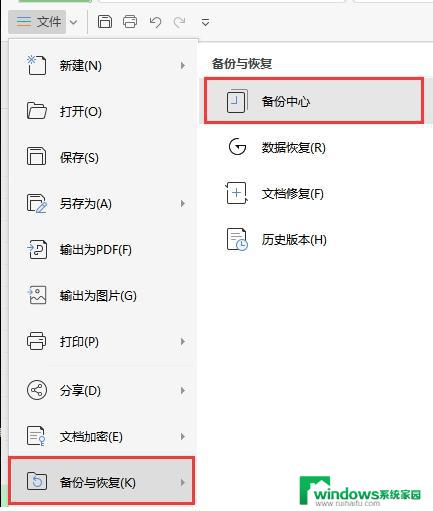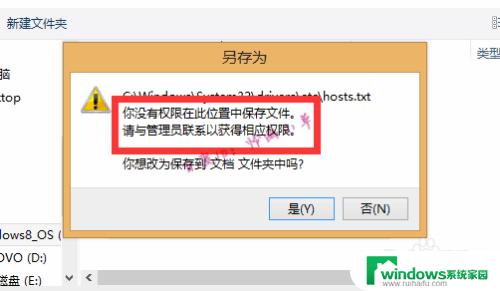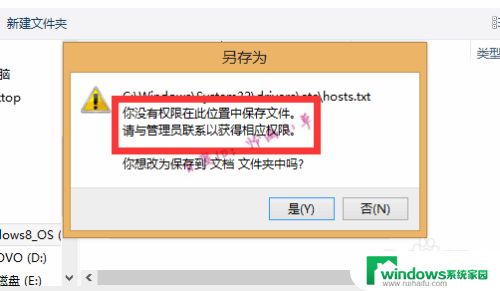wps没有权限编辑或查看此文件 WPS如何设置文档保密权限
更新时间:2023-07-01 17:57:37作者:yang
在现代信息化的时代,文档的保密性显得尤为重要,WPS作为一款强大的文档处理软件,在设置文档保密权限方面也提供了丰富的功能选项。然而不少用户在使用时会遇到WPS没有权限编辑或查看此文件的问题,该如何解决呢?接下来我们就来一一探讨。
方法如下:
1.
在电脑端打开WPS;
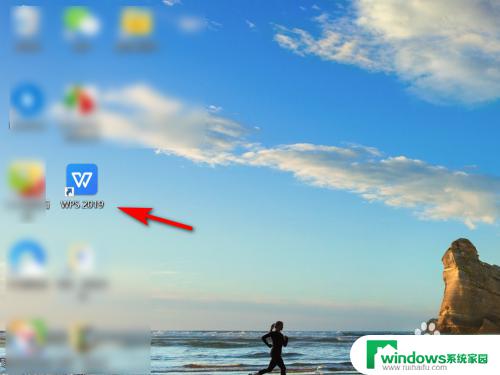
2.在工具栏中点击“安全”;
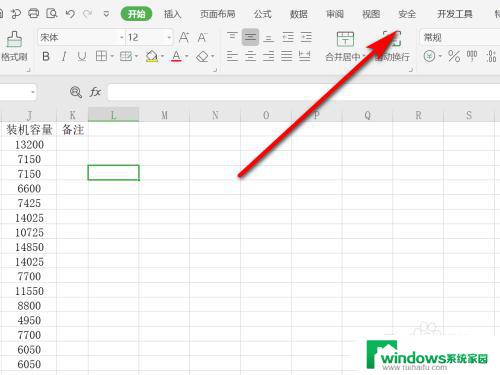
3.点击“文档权限”;
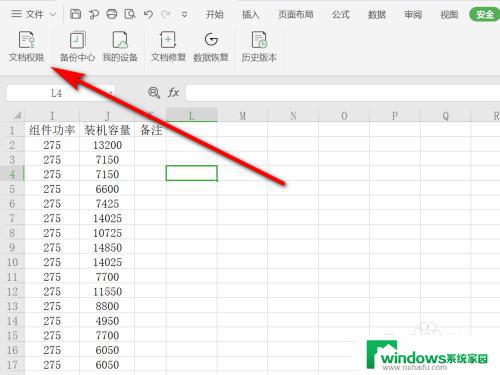
4.在文档权限界面,开启“私密文档保护”功能。点击“添加指定人”;
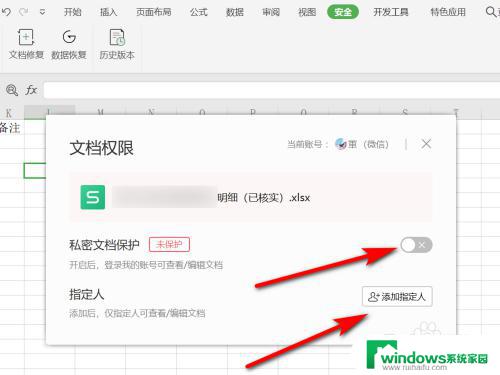
5.在添加指定人界面,可以添加指定人查看编辑文档。
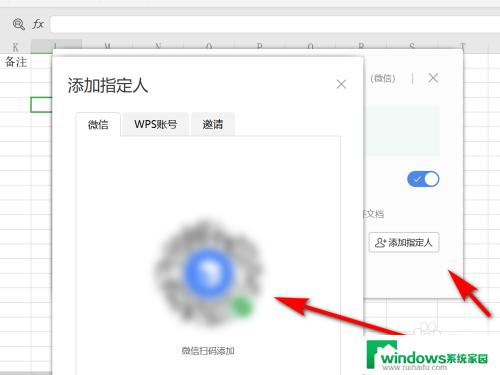
6.方法总结
1、在电脑端打开WPS
2、在工具栏中点击“安全”
3、点击“文档权限”
4、在文档权限界面,开启“私密文档保护”功能。点击“添加指定人”
5、在添加指定人界面,可以添加指定人查看编辑文档

以上是关于 WPS 没有权限编辑或查看此文件的全部内容。如果您遇到类似的问题,可以按照以上方法解决: